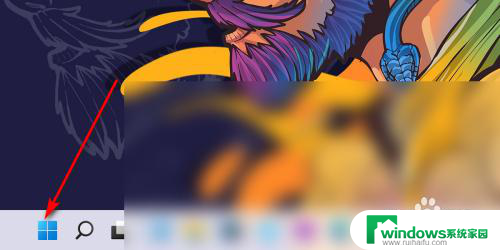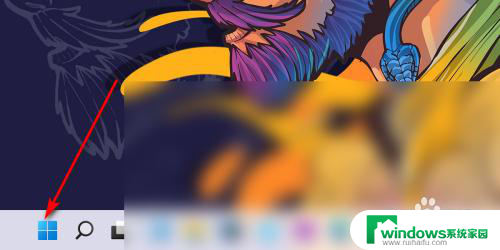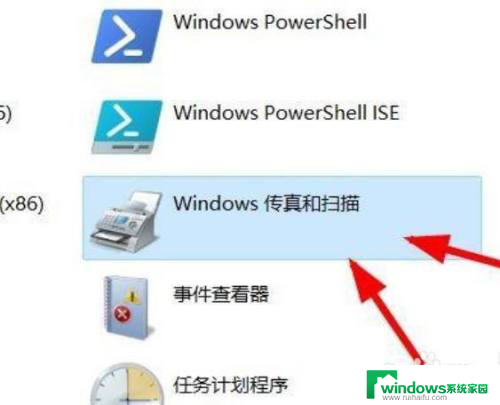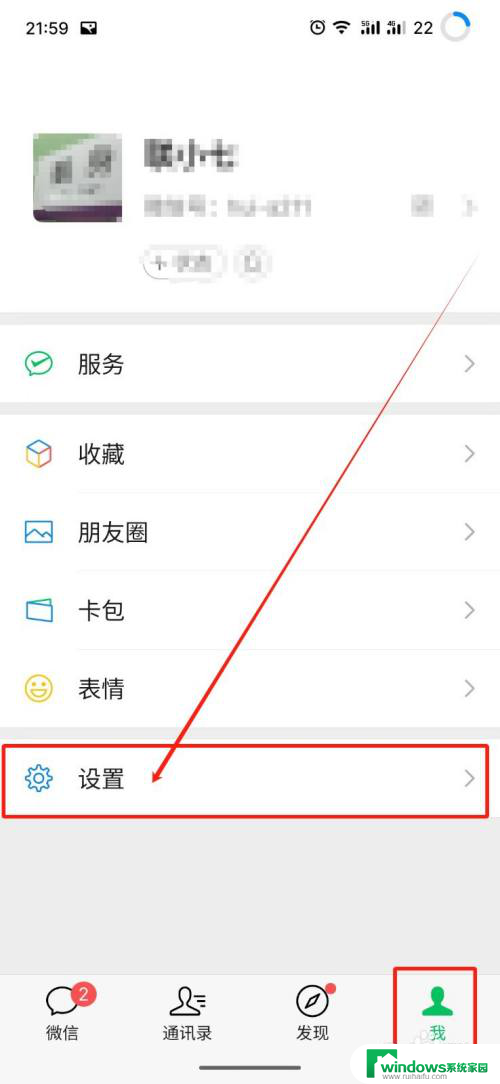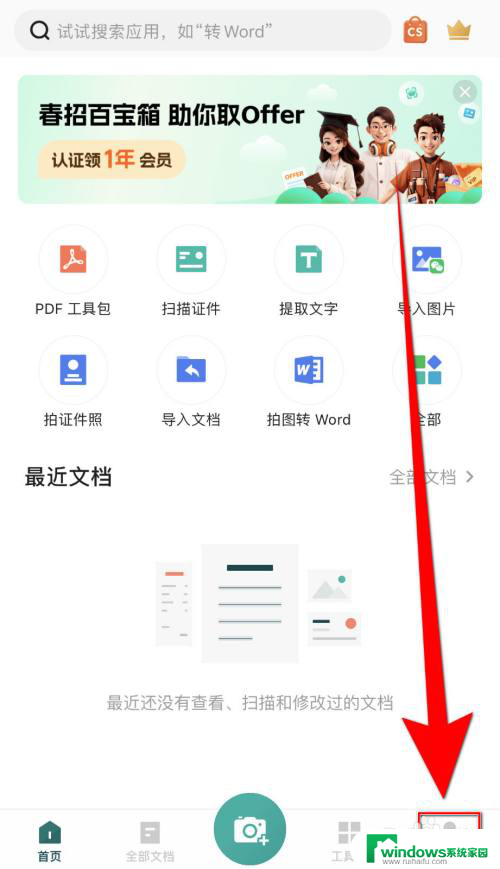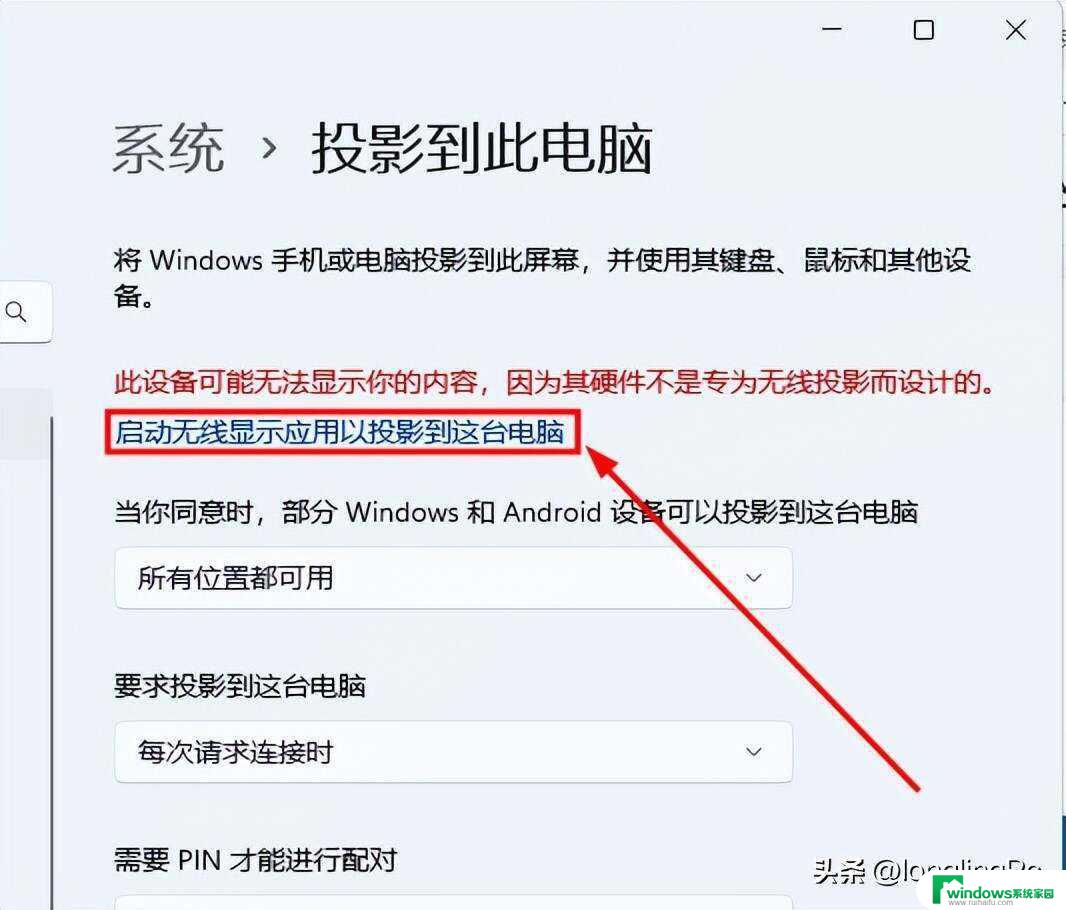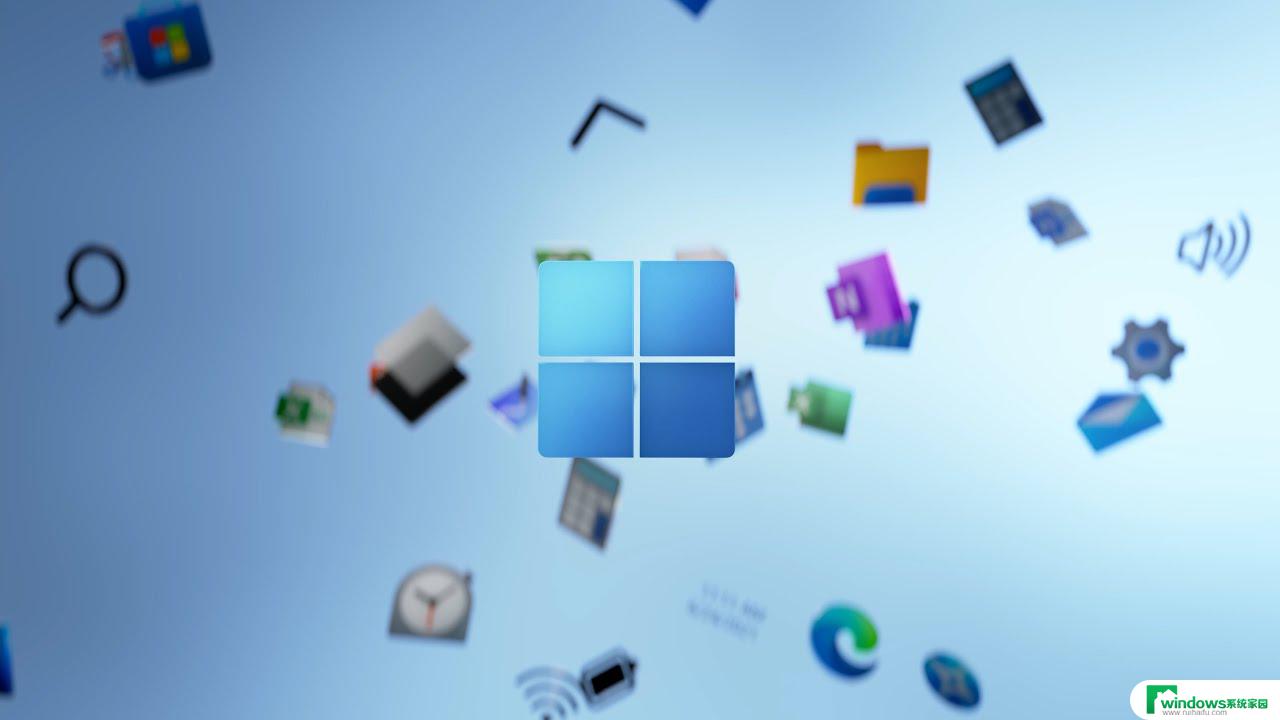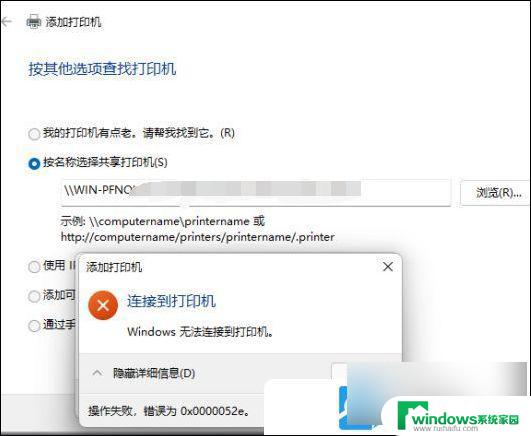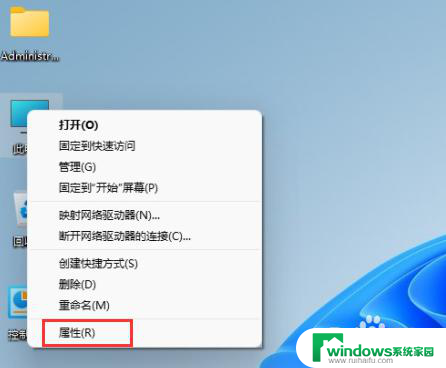win11怎么使用扫描仪 win11连接扫描仪失败怎么解决
更新时间:2024-03-26 14:33:48作者:xiaoliu
Win11是微软最新发布的操作系统,它带来了许多令人兴奋的新功能和改进,其中之一就是扫描仪的使用。扫描仪在我们的生活中扮演着重要的角色,能够将纸质文件转换为电子格式,方便我们进行保存和分享。有时候在使用Win11连接扫描仪时可能会遇到一些问题,比如连接失败的情况。我们应该如何解决这个问题呢?在本文中我们将探讨Win11如何使用扫描仪以及解决连接失败的方法。
具体步骤:
1.第一步win+r打开运行界面,输入services.msc,并点击确定。
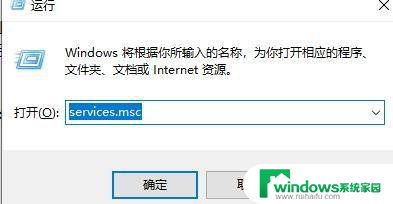
2.第二步找到Windows Image Acquisition。

3.第三步右击打开属性。
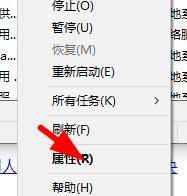
4.第四步设置为自动,并启动该服务。
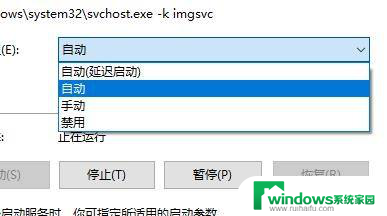
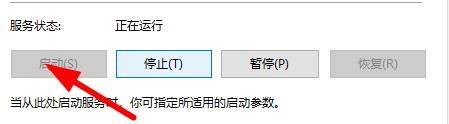
以上是关于如何使用扫描仪的全部内容,如果您遇到这种情况,可以尝试按照小编的方法解决,希望对大家有所帮助。